Win11无法打印彩色文档怎么回事 解决方法看这里
2024-06-13 09:32:09
来源:原创
编辑:lucky
随着Windows 11操作系统的普及,越来越多的用户开始体验其带来的全新界面和功能。然而,在使用Win11打印彩色文档时,有用户反馈说打印机无法正常彩印,这是什么原因呢?这可能是由于设备或驱动问题导致,下面我们来看看该如何解决吧。

一、打印机设置问题
首先,我们需要检查打印机的设置。在Win11中,可以通过以下步骤进行设置:打开“设置”应用,选择“设备”选项。点击“打印机和扫描仪”,找到您的打印机并点击“管理”。

在打印机管理页面中,找到“打印机首选项”或“打印质量”选项,确保彩色打印选项已启用。如果彩色打印选项未启用,请勾选该选项并保存设置。此时,再次尝试打印彩色文档,看是否已恢复正常。
二、驱动程序问题
如果打印机设置正确,但问题仍未解决,那么可能是打印机驱动程序出现了问题。可以尝试更新打印机驱动程序:
①下载安装“打印机卫士”,它是一款通用型的打印机驱动管理软件,能适配市面上绝大部分的打印机,提供一键检测、更新和管理打印机驱动的功能,十分便捷。 且还能自动识别连接的你的打印机型号,智能推荐并安装最适合的驱动程序,减少用户手动查找的繁琐。

打印机卫士(官方版)
智能修复打印机问题,自动安装打印机驱动
 好评率97%
好评率97%
 下载次数:4819737
下载次数:4819737
②在打印机正常连接到电脑的前提下,打开打印机卫士,点击“立即检测”。
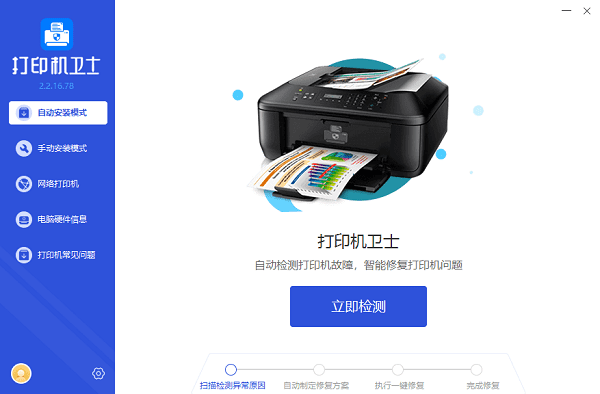
③扫描完成了,点击“一键修复”选项,它就会开始下载并安装与你的打印机相匹配的驱动程序。
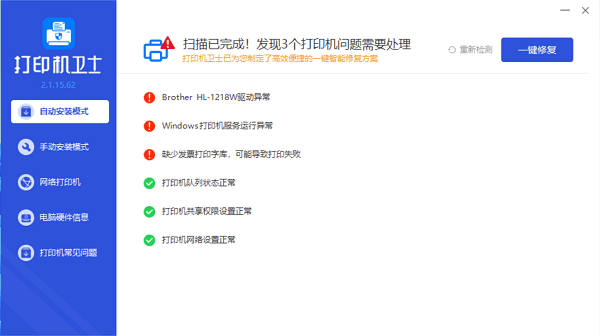
三、应用程序设置问题
在某些情况下,应用程序的打印设置可能会导致无法打印彩色文档。在应用程序中检查打印设置:
打开需要打印的文档,点击“打印”按钮。在打印设置中,找到“颜色”或“打印质量”选项,确保选择了“彩色”或“高质量”选项。
以上就是Win11无法打印彩色文档的解决方法,希望对你有所帮助。如果有遇到打印机连接、共享、报错等问题,可以下载“打印机卫士”进行立即检测,只需要一步便可修复问题,提高大家工作和打印机使用效率。